Premiere中想要制作一個動畫進度的效果,該怎么制作呢?下面我們就來看看詳細的教程。
1、打開pr,在上方找到“字幕”-“新建字幕”-“默認靜態(tài)字幕”,修改“名稱”為進度條-“確定”
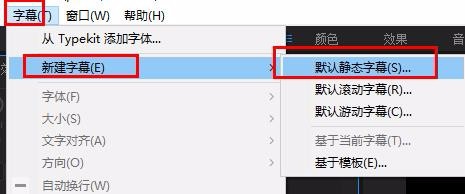
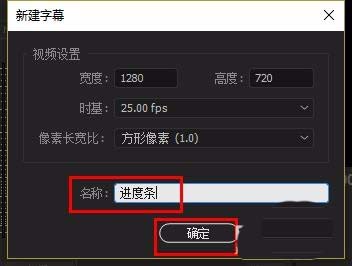
2、在打開的字幕編輯面板中找到□,在編輯區(qū)拉出一個長方形進度條(也可以選其他形狀,自定),修改填充顏色為藍色(可自定)和線寬等數(shù)值(自己滿意即可),完成后關(guān)閉窗口
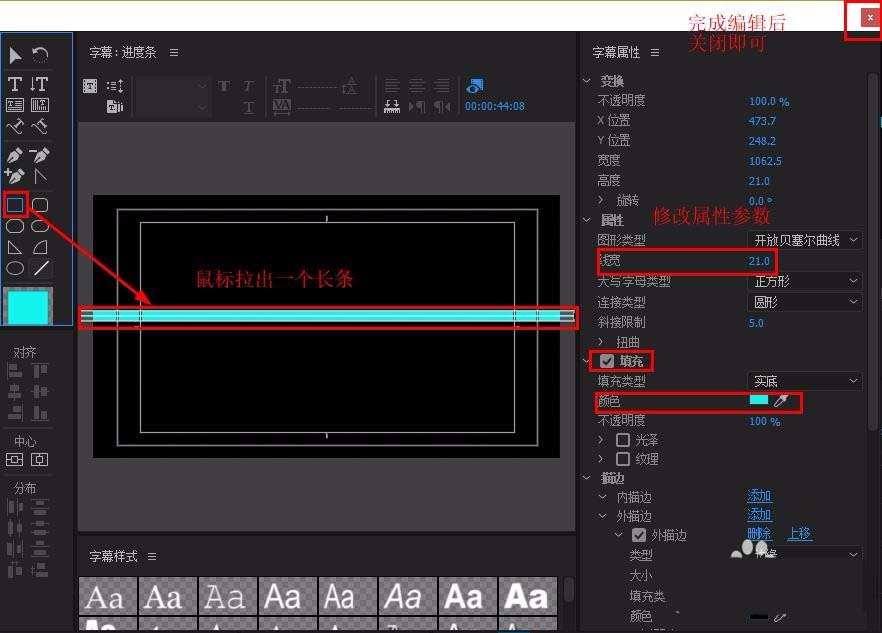
3、在“項目”面板找到進度條,拉到v1軌道
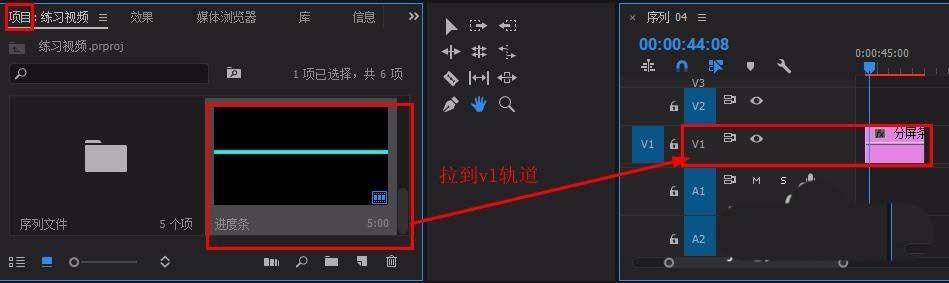
4、選中v1進度條,按住alt鍵向上拖拽復(fù)制一個到v2軌道
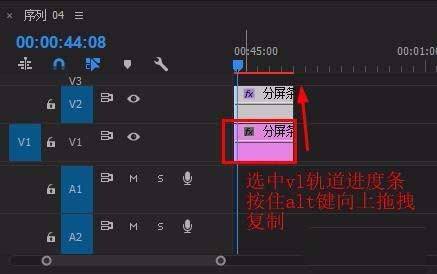
5、雙擊v2軌道的進度條,打開字幕編輯面板,修改填充顏色為黃色(可自定),關(guān)閉窗口即可,此時有兩個不同顏色的進度條
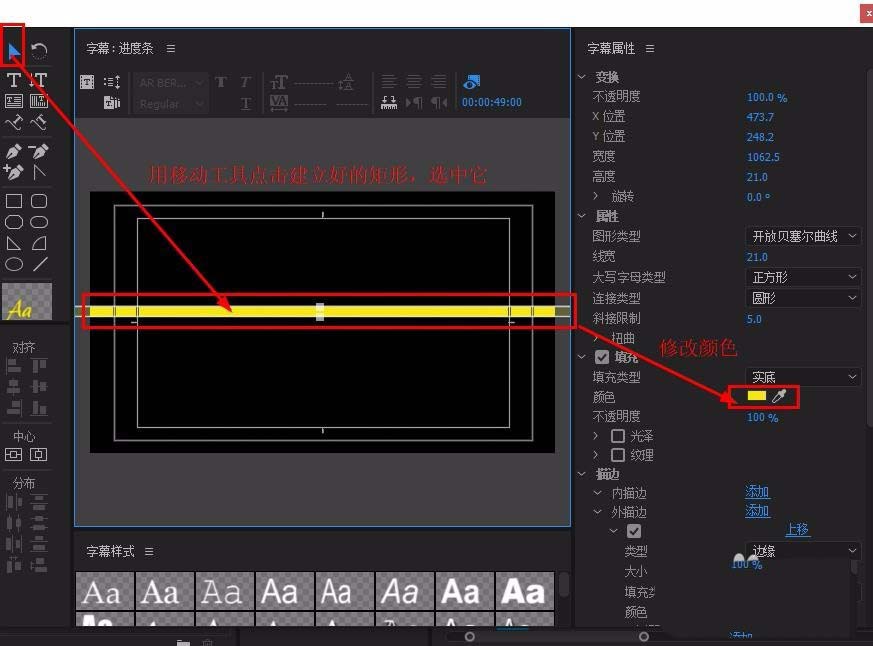
6、在“效果”面板搜索欄輸入“裁剪”,將其拖到v2進度條上,(“視頻效果”-“變化”-“裁剪”)
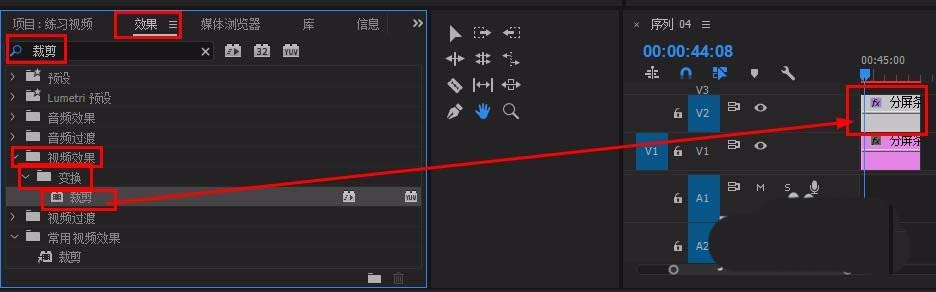
7、將時間標尺移到進度條開始處
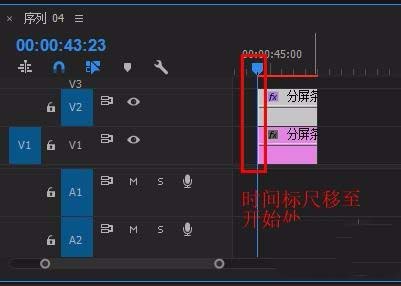
8、選中v2進度條,在其“效果控件”面板中找到“裁剪”,打開“右側(cè)”前的“動畫”圖標,建立開始關(guān)鍵幀,修改數(shù)值為100%,再將時間標尺移到進度條結(jié)尾處,點擊“關(guān)鍵幀”圖標,建立結(jié)尾關(guān)鍵幀,修改數(shù)值為 0%

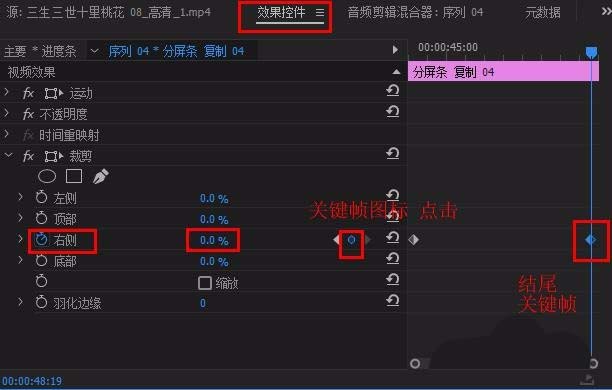
9、此時從頭播放即可
注:將兩個關(guān)鍵幀位置挪近可加速進度條播放
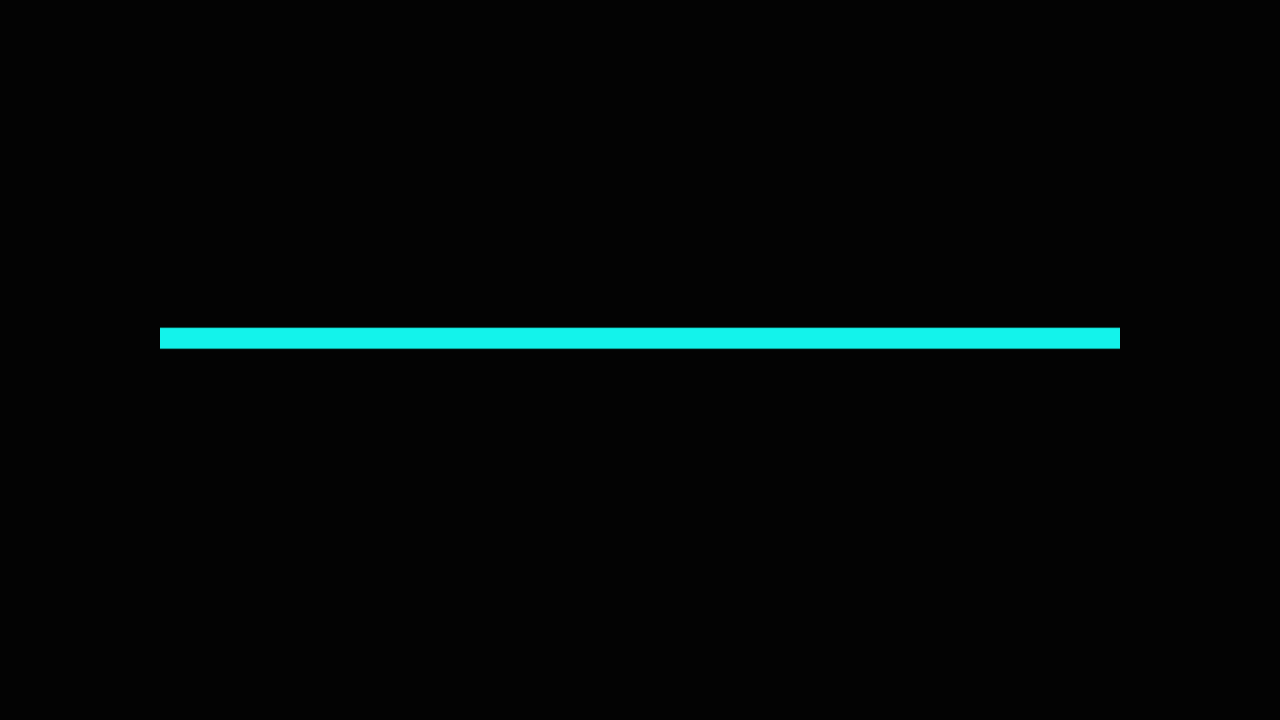
以上就是pr進度條動畫的制作方法,希望大家喜歡,請繼續(xù)關(guān)注武林網(wǎng)。
相關(guān)推薦:
premiere怎么設(shè)計海報動畫效果?
premiere圖片怎么添加翻頁的動畫效果?
premiere圖片怎么添加雷電的gif動畫效果?
新聞熱點
疑難解答
圖片精選